Questo articolo spiega come modificare la password di Spotify utilizzando il sito Web di Spotify o, se hai dimenticato o perso la password, come reimpostare la password per il tuo account Spotify.
Passi
Metodo 1 di 2: modifica della password

Passaggio 1. Vai su https://www.spotify.com in un browser Web
Non puoi modificare la password utilizzando l'app mobile

Passaggio 2. Fare clic su Accedi
Si trova nell'angolo in alto a destra della finestra.

Passaggio 3. Inserisci il tuo nome utente/indirizzo e-mail e la password
Se utilizzi Facebook per accedere al tuo account Spotify, non avrai una password Spotify da modificare, ma puoi cambiare la password di Facebook

Passaggio 4. Fare clic su ACCEDI

Passaggio 5. Fare clic sul nome utente
Si trova nella parte inferiore sinistra della finestra.

Passaggio 6. Fare clic su Account
Se Spotify si è aperto in un lettore Web, potrebbe essere necessario fare clic Vedere l'account primo.

Passaggio 7. Scorri verso il basso e fai clic su Modifica password
Si trova accanto all'icona di un lucchetto nel menu sul lato sinistro dello schermo.

Passaggio 8. Inserisci la tua password attuale nel campo in alto

Passaggio 9. Immettere una nuova password nel campo successivo

Passaggio 10. Ridigitare la nuova password nel campo in basso

Passaggio 11. Fare clic su IMPOSTA NUOVA PASSWORD
La tua password verrà aggiornata.
Metodo 2 di 2: reimpostazione della password

Passaggio 1. Vai a https://www.spotify.com/password-reset in un browser Web

Passo 2. Digita il tuo nome utente Spotify o l'indirizzo e-mail nel campo
Assicurati di utilizzare l'indirizzo email associato al tuo account Spotify.

Passaggio 3. Fare clic su INVIA
Verrà inviata un'e-mail all'indirizzo e-mail affiliato con la tua iscrizione a Spotify

Passaggio 4. Controlla la tua email e apri il messaggio da Spotify

Passaggio 5. Fare clic sul collegamento nell'e-mail

Passaggio 6. Immettere una nuova password nel campo etichettato

Passaggio 7. Digitare nuovamente la nuova password

Passaggio 8. Fare clic su IMPOSTA PASSWORD
La tua password è stata modificata.
Video - Utilizzando questo servizio, alcune informazioni potrebbero essere condivise con YouTube
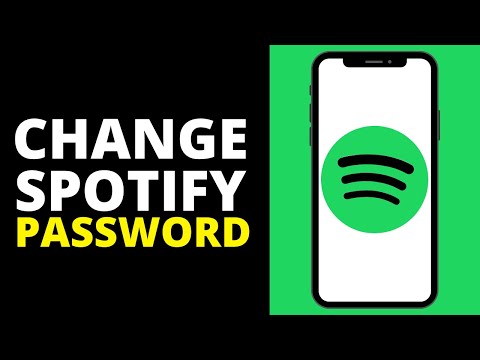
Suggerimenti
- È una buona idea utilizzare un gestore di password o annotare la password su un taccuino nel caso in cui la dimentichi in seguito.
- Non utilizzare una password che hai utilizzato prima che potrebbe essere stata compromessa.






